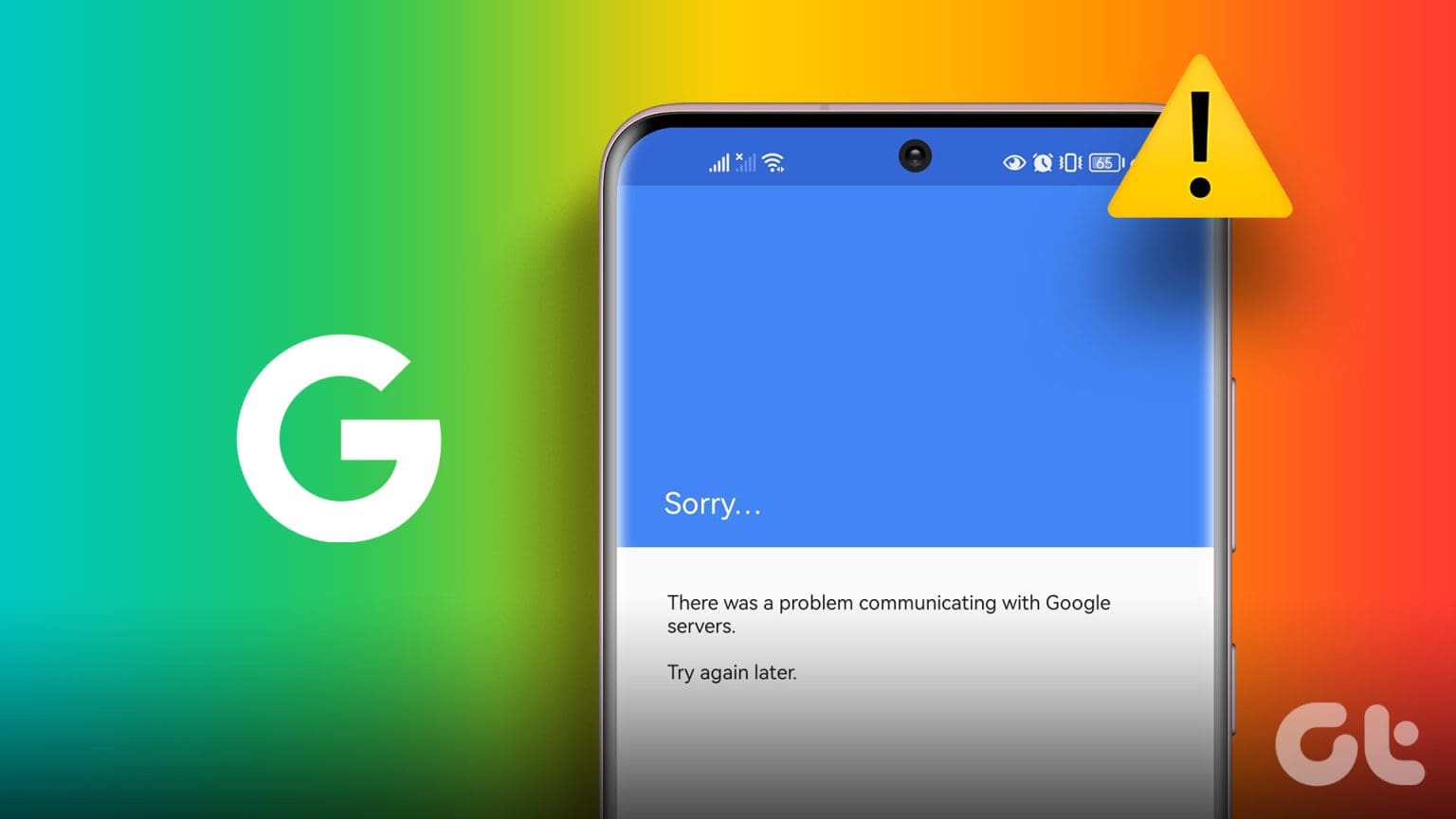۸ روش برتر برای رفع عدم امکان افزودن یک حساب Google دیگر در اندروید
به گزارش اپ خونه، هنگام راهاندازی تلفن اندروید خود، افزودن حساب Google اصلی خود یکی از کارهای اولیه است. بعداً، ممکن است بخواهید سایر حسابهای Google خود را اضافه کنید تا از یک مکان به آنها دسترسی داشته باشید و آنها را مدیریت کنید.
اما اگر با خطا مواجه شدید و نتوانید اکانت/حساب گوگل دیگری را به اندروید خود اضافه کنید چه؟
رفع این مشکل می تواند با جابجایی به یک اتصال شبکه دیگر آسان باشد یا مانند بازنشانی اندروید شما مشکل ساز باشد . این راهنما شما را از طریق تمام راه حل های ممکن برای رفع مشکل راهنمایی می کند. بنابراین، بیایید نگاهی بیندازیم.
۱. credentials را دوباره بررسی کنید
ممکن است قبلاً این کار را انجام داده باشید، اما بررسی مجدد اعتبار ورود به سیستم ضرری ندارد. ایجاد یک اشتباه تایپی در آدرس ایمیل یا رمز عبور می تواند منجر به عدم موفقیت در ورود به سیستم شود و شما را از اضافه کردن حساب Google خود به اندروید باز دارد.
اگر اینطور است، آدرس ایمیل و رمز عبور خود را حذف کرده و دوباره وارد کنید، مشکل حل خواهد شد.

۲. اتصال اینترنت خود را بررسی کنید
این یکی دیگر از بررسی های اساسی است که می توانید قبل از امتحان چیزهای دیگر انجام دهید.
مشکلات اتصال به اینترنت در اندروید شما میتواند باعث شود که تلاشهای ورود به سیستم شما مکرراً شکست بخورد و خطای «There was a problem communicating with Google servers» را ایجاد کند.
برای نادیده گرفتن این احتمال، یک تست سریع سرعت اینترنت را روی تلفن یا رایانه دیگری اجرا کنید تا اطمینان حاصل کنید که اتصال داده به درستی کار می کند.
۳. گوشی خود را Restart کنید
راهاندازی مجدد اندروید، تمام برنامهها و سرویسهای گوشی شما را خاتمه میدهد و شروعی تازه به آنها میدهد.
اگر این فقط یک نقص یکباره است که شما را از اضافه کردن حساب Google ثانویه خود باز می دارد، یک Restart ساده اندروید شما باید مشکل را حل کند.
دکمه پاور گوشی خود را فشار داده و نگه دارید و روی Restart ضربه بزنید. منتظر بمانید تا گوشی شما راه اندازی مجدد شود و دوباره حساب خود را اضافه کنید.

۴. تاریخ و زمان خودکار را فعال کنید
اگر اندروید شما روی تاریخ یا زمان نادرست تنظیم شده باشد، ممکن است مشکلات ورود به سیستم نیز ایجاد شود .
این به این دلیل است که Google هنگام ورود به سیستم از مهرهای زمانی برای تأیید هویت شما استفاده می کند. اگر تاریخ یا ساعت تلفن شما نادرست باشد، مهرهای زمانی مطابقت ندارند و ممکن است با پیام “Couldn’t sign in” روبرو شوید.
برای جلوگیری از این امر، بهتر است با استفاده از این مراحل، ویژگی تاریخ و زمان خودکار را در تلفن خود فعال کنید:
مرحله ۱: برنامه تنظیمات را در اندروید خود باز کنید و روی General Management ضربه بزنید.
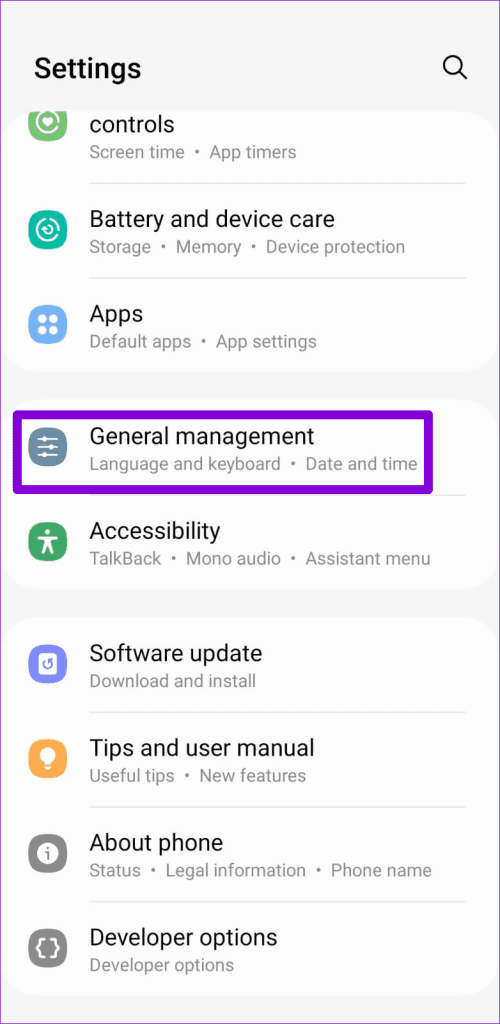
مرحله ۲: روی تاریخ و زمان ضربه بزنید و کلید کنار «Automatic date and time» را فعال کنید.
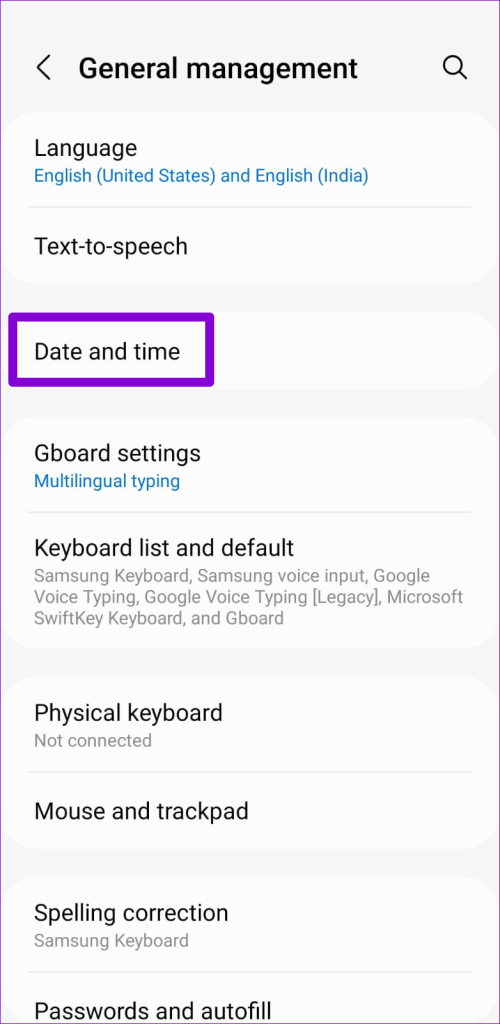
۵. Google Play Services را ریست کنید
Google Play Services برنامهها، سرویسهای Google و Android شما را به هم متصل میکند. اگر مشکلی با خدمات Google Play وجود دارد ، ممکن است در افزودن حساب Google خود در Android با مشکل مواجه شوید. در اینجا می توانید برای رفع آن اقداماتی انجام دهید.
مرحله ۱: برنامه تنظیمات را باز کنید و به Apps بروید.

مرحله ۲: به پایین بروید تا Google Play Services را بیابید و روی آن ضربه بزنید. سپس، Storage را انتخاب کنید.
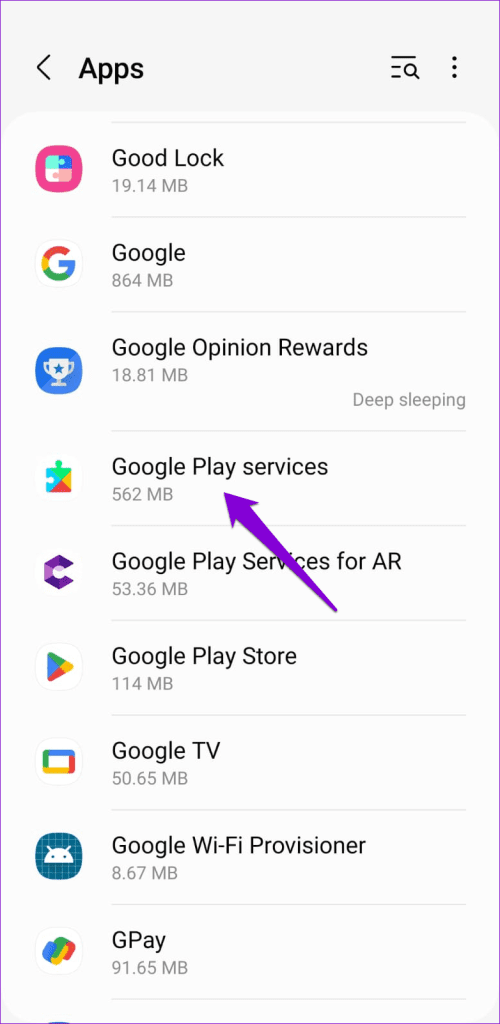
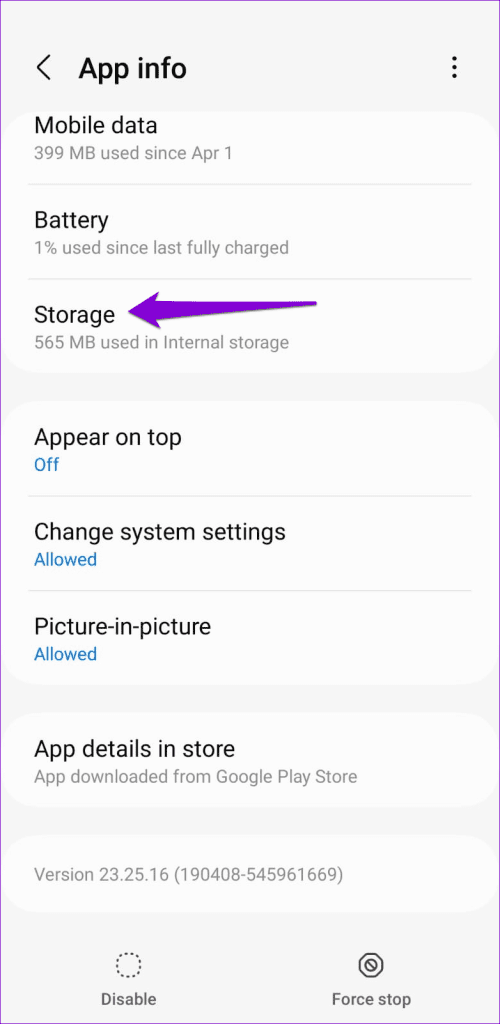
مرحله ۳: روی Manage Storage در پایین ضربه بزنید و Clear All Data را بزنید.
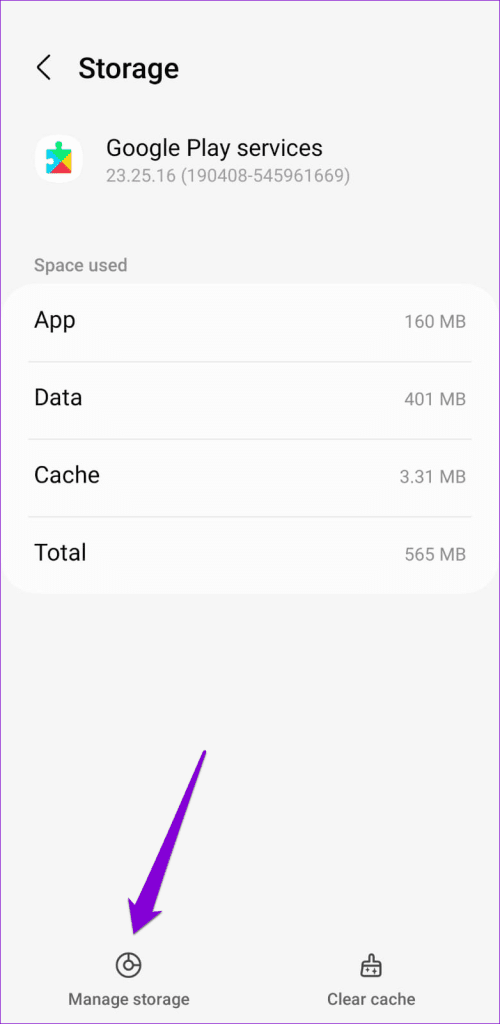
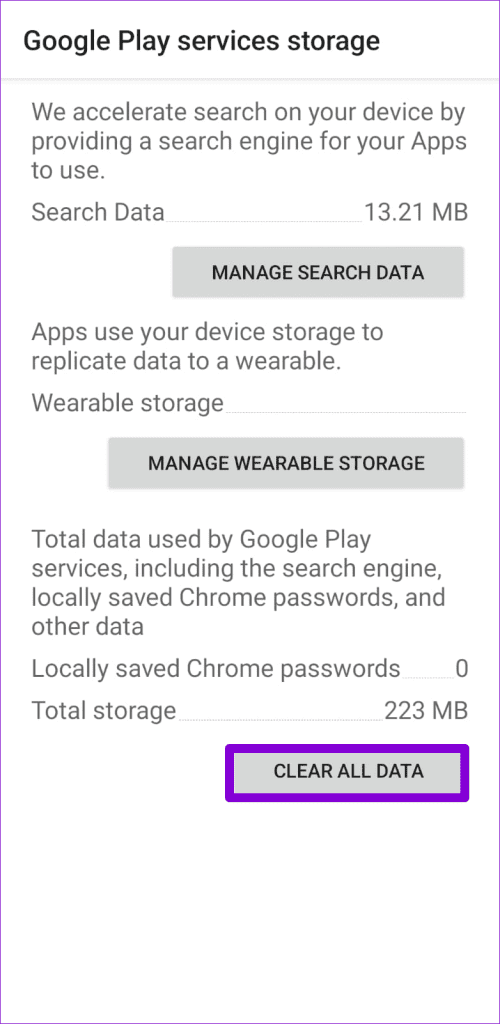
۶. مشکلات مربوط به حساب Google خود را حذف کنید
اگر حساب کاربری گوگل ثانویه خود را به حالت تعلیق درآورید، ممکن است گوگل به شما اجازه اضافه کردن آن را به اندروید خود ندهد.
برای رد کردن این احتمال، میتوانید از طریق تلفن یا رایانه دیگری وارد حساب Google خود شوید. با این کار مشخص می شود که آیا مشکل مربوط به حساب Google شما است یا Android شما.
اگر نمیتوانید فقط در تلفن Android خود وارد حساب Google خود شوید، به راهحلهای زیر ادامه دهید.
۷. به روز رسانی اندروید را نصب کنید
اشکالات در اندروید یا پوسته سفارشی گوشی شما نیز می تواند منجر به چنین ناهنجاری هایی شود. خوشبختانه، هم گوگل و هم تولیدکنندگان گوشی معمولاً به سرعت این مشکلات را از طریق بهروزرسانیهای بعدی حل میکنند. از این رو، نصب هر بهروزرسانی ایده خوبی است.
مرحله ۱: برنامه تنظیمات را در تلفن خود باز کنید.
مرحله ۲: به پایین بروید تا روی Software update ضربه بزنید و گزینه Download and install را انتخاب کنید.

پس از نصب همه بهروزرسانیهای معلق، بررسی کنید که آیا میتوانید حساب Google خود را در Android اضافه کنید.
۸. ریست کردن همه تنظیمات (تلفن های سامسونگ)
اگر هنوز نمی توانید حساب جیمیل (یا گوگل) دیگری را به اندروید خود اضافه کنید، آن را ریست کنید.
این عمل تمام تنظیمات گوشی شما را به حالت پیش فرض کارخانه برمی گرداند – فقط در گوشی های سامسونگ و داده های شخصی شما تحت تأثیر قرار نخواهند گرفت.
برای سایر برندهای تلفن اندرویدی، میتوانید از همه دادهها نسخه پشتیبان تهیه کنید و سپس بازنشانی کارخانهای انجام دهید .
مرحله ۱: برنامه تنظیمات را باز کنید، روی General management ضربه بزنید و Reset را انتخاب کنید.
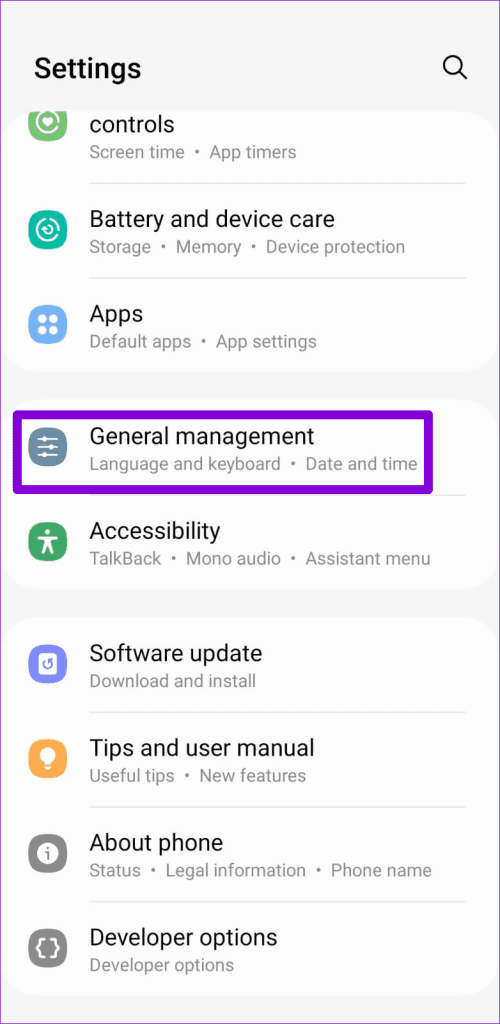

مرحله ۲: روی Reset all settings ضربه بزنید و دکمه Reset settings را در منو انتخاب کنید.

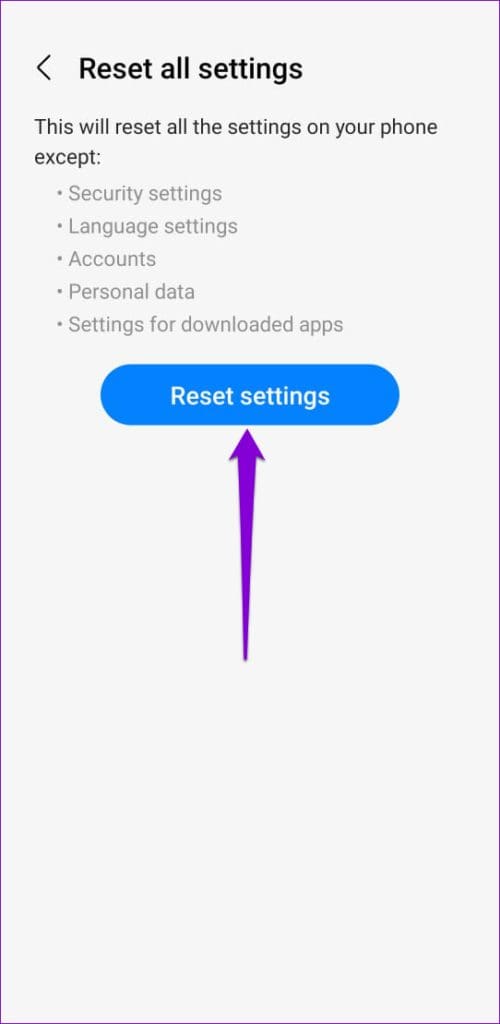
صبر کنید تا اندروید شما تمام تنظیمات را به حالت پیش فرض کارخانه بازگرداند و سپس بررسی کنید که آیا مشکل همچنان وجود دارد یا خیر.
اگرچه افزودن حساب Google خود به اندروید معمولاً سریع و بدون دردسر است، اما ممکن است گاهی اوقات با مشکلاتی مواجه شوید. اگر مشکلی در حساب Google شما وجود نداشته باشد، یک یا چند راه حل بالا باید به حل مشکل کمک کند.